3.2.2. virt-manager を使用したゲストのクローン作成
この手順では、virt-manager ユーティリティーを使用して、ゲスト仮想マシンのクローンを作成する方法を説明します。
手順3.2 virt-manager を使用した仮想マシンのクローンの作成
virt-manager を開く
virt-manager を起動します。 メニューおよび サブメニューから アプリケーションを起動します。または、root で virt-manager を実行します。Virtual Machine Manager にあるゲスト仮想マシンの一覧から、クローンを作成するゲスト仮想マシンを選択します。クローンを作成するゲスト仮想マシンを右クリックし、 を選択します。Clone Virtual Machine ウィンドウが開きます。図3.1 Clone Virtual Machine ウィンドウ
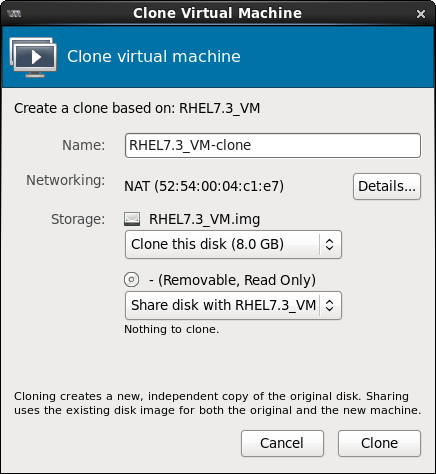
クローンの設定
- クローンの名前を変更する場合は、クローンの新しい名前を入力します。
- ネットワーク設定を変更する場合は、Details を選択します。クローンの新しい MAC アドレスを入力します。OK をクリックします。
図3.2 Change MAC Address ウィンドウ
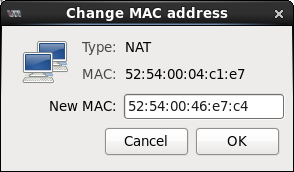
- クローンを作成したゲスト仮想マシンのディスクごとに、次のいずれかのオプションを選択します。
Clone this disk- ディスクは、クローンとして作成されたゲスト仮想マシンのクローンとして作成されます。Share disk with guest virtual machine name- ディスクは、クローンを作成されるゲスト仮想マシンとそのクローンで共有されます。Details- ストレージパスの変更 画面を開きます。これにより、ディスクへの新しいパスの選択が可能になります。図3.3 Change
storage pathウィンドウ
ゲスト仮想マシンのクローンを作成する
Clone をクリックします。